DNS-tietueiden yhdistäminen Cloudflaressa Microsoft 365:een
Tutustu toimialueiden usein kysyttyihin kysymyksiin, jos et löydä etsimääsi.
Jos Cloudflare on DNS-isännöintipalvelusi, vahvista toimialueesi ja määritä DNS-tietueet sähköpostia, Skype for Business Onlinea ja niin edelleen varten noudattamalla tämän artikkelin ohjeita.
Alkuvalmistelut
Voit määrittää toimialueesi DNS-tietueita kahdella tavalla:
Käytä toimialueen yhdistämista Jos et ole määrittänyt toimialuettasi toisella sähköpostipalveluntarjoajalla, tarkista ja määritä uusi toimialue automaattisesti Microsoft 365:ssä käytettäväksi toimialueen yhdistämisen vaiheiden avulla.
TAI
Manuaalisen vaiheen käyttäminen Tarkista toimialueesi alla olevien manuaalisen vaiheen avulla ja valitse, milloin ja mitkä tietueet lisätään toimialuerekisteröijään. Näin voit määrittää uusia MX-tietueita (sähköposti) esimerkiksi haluamallasi tavalla.
Toimialueen tarkistaminen ja määrittäminen Toimialueyhteyden avulla
Voit tarkistaa ja määrittää Cloudflare-toimialueesi Microsoft 365:ssä automaattisesti noudattamalla seuraavia ohjeita:
Valitse Microsoft 365 -hallintakeskuksessa Asetukset>Toimialueet ja valitse määritettävä toimialue.
Valitse kolme piste (lisää toimintoja) > ja valitse DNS:n hallinta.
Miten haluat yhdistää toimialueesi? -sivu, valitse Jatka.
Valitse Lisää DNS-tietueita -sivulla Lisää DNS-tietueet.
Kirjaudu sisään Cloudflare-kirjautumissivulla tilillesi ja valitse Valtuuta.
Tämä viimeistelee toimialuemääritykset Microsoft 365:tä varten.
DNS-tietueiden luominen manuaalisen määrityksen avulla
Kun olet lisännyt nämä tietueet Cloudflaressa, toimialueesi määritetään toimimaan Microsoft 365 -palveluiden kanssa.
Huomautus
DNS-muutokset tulevat yleensä voimaan noin 15 minuutissa. Joskus siihen menee kauemmin, jos päivitys tehdään Internetin DNS-järjestelmässä. Jos havaitset ongelmia esimerkiksi postinkulussa DNS-tietueiden lisäämisen jälkeen, katso lisätietoja artikkelista Ongelmien vianmääritys toimialueen nimen tai DNS-tietueiden muuttamisen jälkeen.
Toimialueen nimipalvelintietueiden (NS-tietueiden) muuttaminen
Tärkeää
Sinun on tehtävä tämä toimenpide sen toimialueen rekisteröijän sivustossa, josta toimialueesi on ostettu ja johon se on rekisteröity.
Kun rekisteröidyit Cloudflareen, lisäsit toimialueen Cloudflare-määritysprosessin avulla.
Lisäämäsi toimialue ostettiin Cloudflaresta tai erillisestä toimialuerekisteröijästä. Jos haluat tarkistaa toimialueesi DNS-tietueet ja luoda ne Microsoft 365:ssä, sinun on ensin muutettava toimialuerekisteröijän nimipalvelimia niin, että ne käyttävät Cloudflare-nimipalvelimia.
Jos haluat päivittää toimialueesi nimipalvelimet käyttämäsi toimialueen rekisteröintipalvelun sivustossa omatoimisesti, toimi seuraavasti.
Tarkista, mihin sinun on siirryttävä toimialueen rekisteröintipalvelun sivustossa, jos haluat muokata toimialueesi nimipalvelimia.
Luo kaksi nimipalvelintietuetta käyttämällä seuraavan taulukon arvoja tai muokkaa olemassa olevia nimipalvelintietueita niin, että ne vastaavat näitä arvoja.
Kirjoita Arvo Ensimmäinen nimipalvelin Käytä Cloudflaren antamaa nimipalvelinarvoa. Toinen nimipalvelin Käytä Cloudflaren antamaa nimipalvelinarvoa. Vihje
Käytä vähintään kahta nimipalvelintietuetta. Jos luettelossa on muita nimipalvelimia, poista ne.
Tallenna tekemäsi muutokset.
Huomautus
Nimipalvelintietueen päivitys koko Internetin DNS-järjestelmään saattaa kestää useita tunteja. Tämän jälkeen Microsoft-sähköpostisi ja muut palvelusi määritetään toimimaan toimialueesi kanssa.
TXT-tietueen lisääminen vahvistusta varten
Ennen kuin käytät toimialuettasi Microsoftin kanssa, meidän on varmistettava, että omistat sen. Mahdollisuus kirjautua tilillesi toimialuerekisteröijässäsi ja luoda DNS-tietue todistaa Microsoftille, että omistat toimialueen.
Huomautus
Tätä tietuetta käytetään vain toimialueen omistajuuden vahvistamiseen, eikä se vaikuta mihinkään muuhun. Voit halutessasi poistaa sen myöhemmin.
Aloita siirtymällä Cloudflare-palvelun toimialuesivulle tämän linkin kautta. Sinua pyydetään ensin kirjautumaan sisään.
Valitse aloitussivulla toimialue, jonka haluat päivittää.
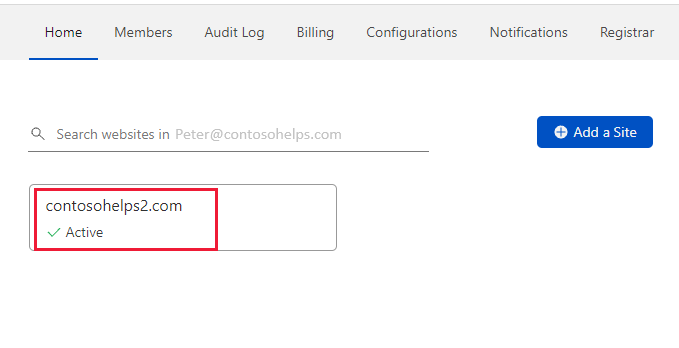
Valitse toimialueesi Yleiskatsaus-sivulla siirtymispalkista DNS .
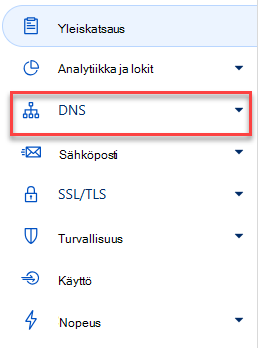
Valitse DNS-hallintasivulla +Lisää tietue.
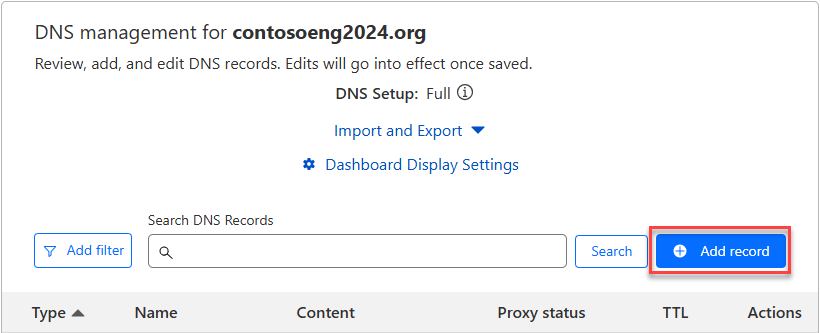
Valitse TXT-tyyppi avattavasta luettelosta ja kirjoita tai kopioi ja liitä arvot tästä taulukosta.
Kirjoita Nimi Elinaika Sisältö TXT @ 30 minuuttia MS=msXXXXXXXX
Muistiinpano: Tämä on esimerkki. Käytä tässä taulukossa määritettyä Destination- tai Points to Address - arvoasi. Miten löydän avaimen?Valitse Tallenna.
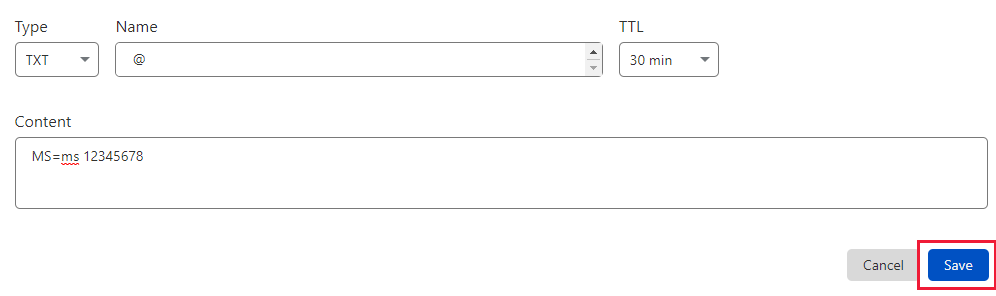
Odota muutama minuutti ennen jatkamista, jotta juuri luomasi tietue päivittyy Internetiin.
Nyt kun olet lisännyt tietueen toimialuerekisteröijän sivustoon, palaat Microsoftiin ja etsit tietuetta. Kun Microsoft löytää oikean TXT-tietueen, toimialueesi tarkistetaan.
Microsoft 365 :n tietueen tarkistaminen:
Siirry hallintakeskuksessa kohtaan Asetukset>Toimialueet.
Valitse Toimialueet-sivulla toimialue, jonka vahvistat, ja valitse DNS:n hallinta.
Valitse Jatka.
Valitse Tarkista toimialue -sivulla Vahvista.
Huomautus
DNS-muutokset tulevat yleensä voimaan noin 15 minuutissa. Joskus siihen menee kauemmin, jos päivitys tehdään Internetin DNS-järjestelmässä. Jos havaitset ongelmia esimerkiksi postinkulussa DNS-tietueiden lisäämisen jälkeen, katso lisätietoja artikkelista Ongelmien vianmääritys toimialueen nimen tai DNS-tietueiden muuttamisen jälkeen.
Lisää MX-tietue, jotta toimialueesi sähköposti tulee Microsoftille
Aloita siirtymällä Cloudflare-palvelun toimialuesivulle tämän linkin kautta. Sinua pyydetään ensin kirjautumaan sisään.
Valitse aloitussivulla toimialue, jonka haluat päivittää.
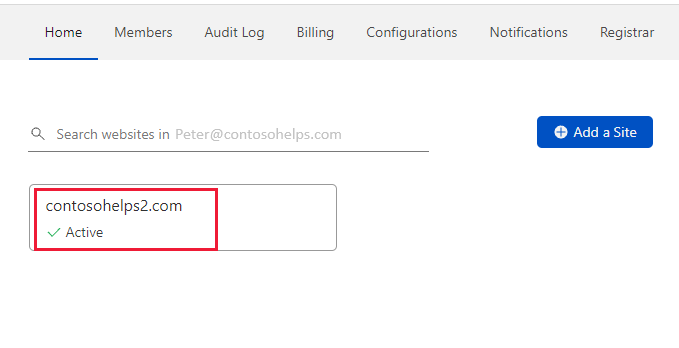
Valitse toimialueesi Yleiskatsaus-sivulla siirtymispalkista DNS .
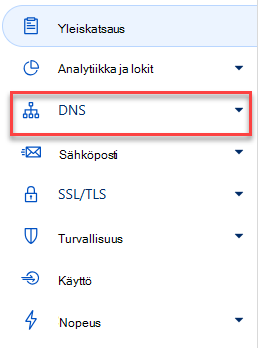
Valitse DNS-hallintasivulla +Lisää tietue.
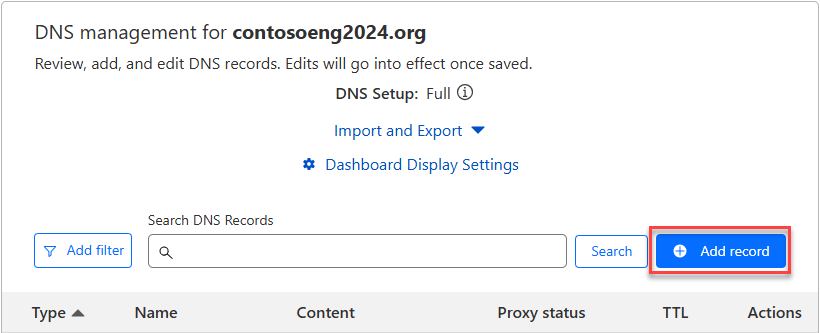
Valitse MX-tyyppi avattavasta luettelosta ja kirjoita tai kopioi ja liitä arvot tästä taulukosta.
Kirjoita Nimi Sähköpostipalvelin Elinaika Prioriteetti MX @ <domain-key.mail.protection.outlook.com>
Muistiinpano:<Hanki toimialueavain> Microsoft 365 -tililtäsi. Miten löydän avaimen?30 minuuttia 1
Lisätietoja prioriteetista on artikkelissa Mitä MX-prioriteetti tarkoittaa?Valitse Tallenna.

Jos MX-tietueiden osassa on muita MX-tietueita, poista ne valitsemalla Muokkaa ja valitse sitten Poista.

Vahvista muutokset valitsemalla vahvistusvalintaikkunassa Poista .
Microsoftin edellyttämän CNAME-tietueen lisääminen
Aloita siirtymällä Cloudflare-palvelun toimialuesivulle tämän linkin kautta. Sinua pyydetään ensin kirjautumaan sisään.
Valitse aloitussivulla toimialue, jonka haluat päivittää.
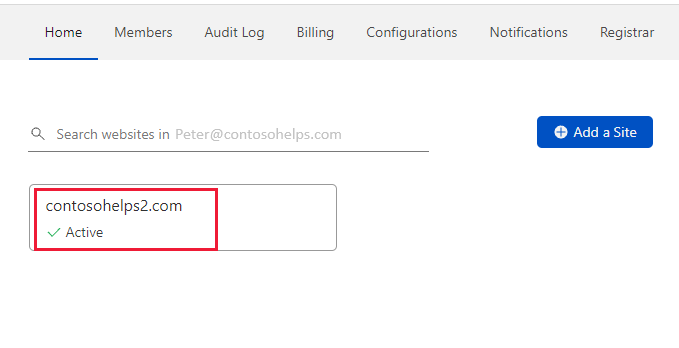
Valitse toimialueesi Yleiskatsaus-sivulla siirtymispalkista DNS .
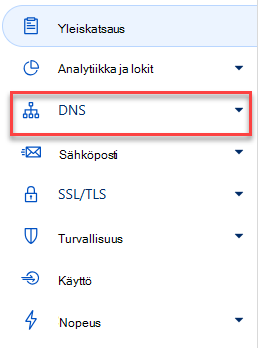
Valitse DNS-hallintasivulla+Lisää tietue
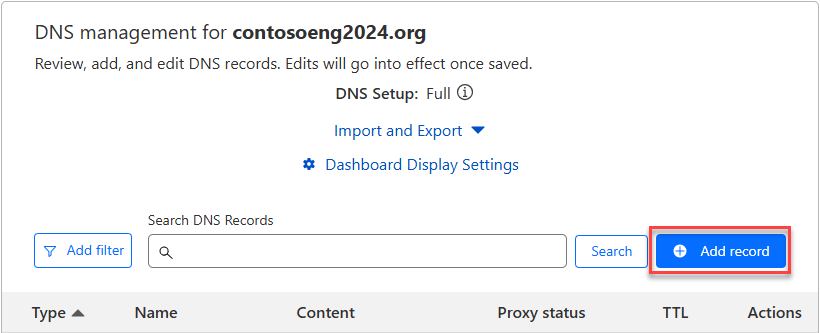
Valitse CNAME-tyyppi avattavasta luettelosta ja kirjoita tai kopioi ja liitä arvot tästä taulukosta.
Kirjoita Nimi Kohde Elinaika CNAME autodiscover autodiscover.outlook.com Auto Valitse Tallenna.

TXT-tietueen lisääminen SPF-tietueeseen roskapostin estämistä varten
Tärkeää
Käytössäsi voi olla vain yksi TXT-tietue toimialueen SPF:ää varten. Jos toimialueella on enemmän kuin yksi SPF-tietue, voi ilmeitä sähköpostivirheitä sekä toimitus- ja luokitteluongelmia. Jos sinulla on jo SPF-tietue toimialueellesi, älä luo uutta Microsoft 365:lle. Lisää sen sijaan vaaditut Microsoft 365 -arvot nykyiseen tietueeseen niin, että sinulla on yksittäinen SPF-tietue, joka sisältää molemmat arvojoukot.
Aloita siirtymällä Cloudflare-palvelun toimialuesivulle tämän linkin kautta. Sinua pyydetään ensin kirjautumaan sisään.
Valitse aloitussivulla toimialue, jonka haluat päivittää.
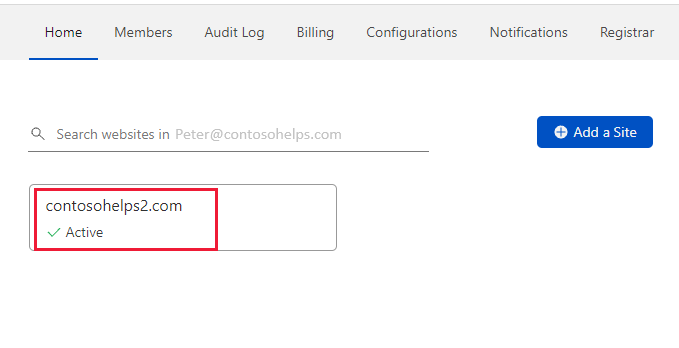
Valitse toimialueesi Yleiskatsaus-sivulla siirtymispalkista DNS .
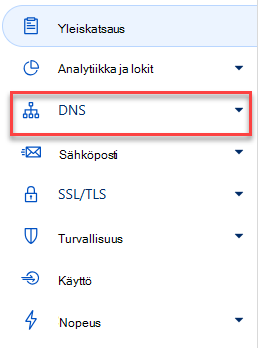
Valitse DNS-hallintasivulla +Lisää tietue.
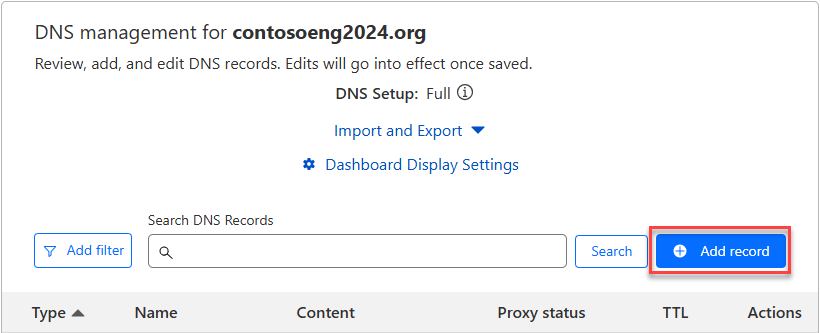
Valitse TXT-tyyppi avattavasta luettelosta ja kirjoita tai kopioi ja liitä arvot tästä taulukosta.
Kirjoita Nimi Elinaika Sisältö TXT @ 30 minuuttia v=spf1 include:spf.protection.outlook.com -all
Muistiinpano: Suosittelemme kopioimaan ja liittämään tämän merkinnän, jotta kaikki välit pysyvät oikein.Valitse Tallenna.

Lisäasetus: Skype for Business
Valitse tämä vaihtoehto vain, jos organisaatiosi käyttää Microsoft Teamsin lisäksi Skype for Businessin verkkoviestintäpalveluja, kuten keskustelu-, neuvottelu- ja videopuheluita. Skype tarvitsee 4 tietuetta: 2 SRV-tietuetta käyttäjien tiedonsiirtoa varten ja 2 CNAME-tietuetta, jotta käyttäjä voidaan kirjautua sisään ja yhdistää palveluun.
Lisää kaksi pakollista SRV-tietuetta
Tärkeää
Muista, että Cloudflare on vastuussa tämän toiminnon tuomisesta saataville. Jos näet alla olevien vaiheiden ja nykyisen Cloudflare GUI :n (graafinen käyttöliittymä) välillä eroja, voit hyödyntää Cloudflare-yhteisöä.
Aloita siirtymällä Cloudflare-palvelun toimialuesivulle tämän linkin kautta. Sinua pyydetään ensin kirjautumaan sisään.
Valitse aloitussivulla toimialue, jonka haluat päivittää.
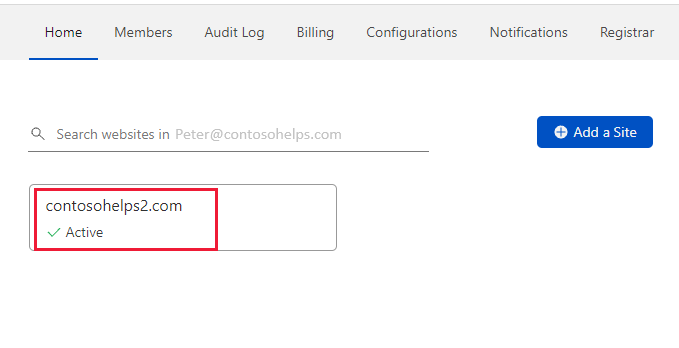
Valitse toimialueesi Yleiskatsaus-sivulla siirtymispalkista DNS .
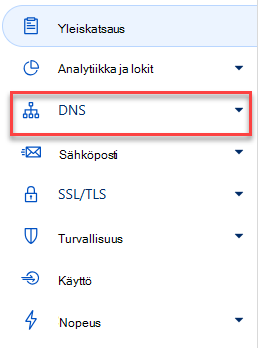
Valitse DNS-hallintasivulla +Lisää tietue
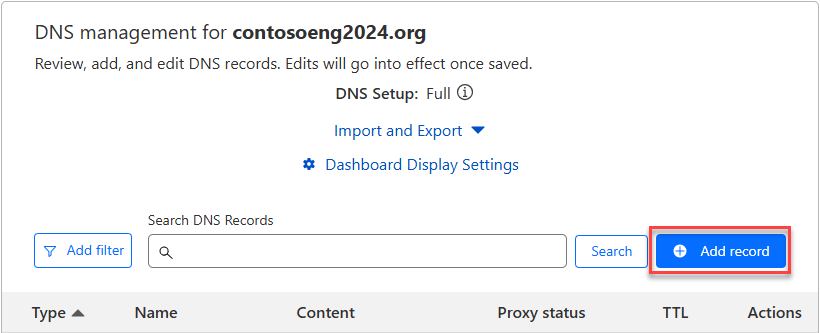
Valitse SRV-tyyppi avattavasta luettelosta ja kirjoita tai kopioi ja liitä arvot tästä taulukosta.
Kirjoita Nimi Palvelu Protocol (Protokolla) Elinaika Prioriteetti Paino Portti Kohde SRV Käytä domain_name; esimerkiksi contoso.com _siemailla TLS 30 minuuttia 100 1 443 sipfed.online.lync.com SRV Käytä domain_name; esimerkiksi contoso.com _sipfederationtls TCP 30 minuuttia 100 1 5061 sipfed.online.lync.com Valitse Tallenna.
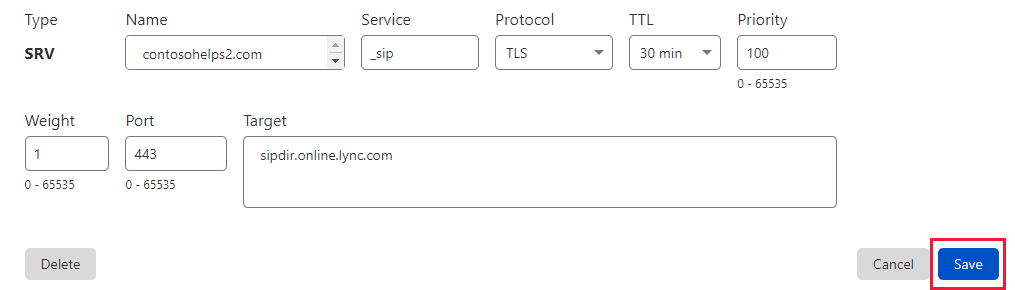
Lisää toinen SRV-tietue kopioimalla arvot taulukon toiselta riviltä.
Huomautus
DNS-muutokset tulevat yleensä voimaan noin 15 minuutissa. Joskus siihen menee kauemmin, jos päivitys tehdään Internetin DNS-järjestelmässä. Jos havaitset ongelmia esimerkiksi postinkulussa DNS-tietueiden lisäämisen jälkeen, katso lisätietoja artikkelista Ongelmien vianmääritys toimialueen nimen tai DNS-tietueiden muuttamisen jälkeen.
Skype for Businessin kahden vaaditun CNAME-tietueen lisääminen
Aloita siirtymällä Cloudflare-palvelun toimialuesivulle tämän linkin kautta. Sinua pyydetään ensin kirjautumaan sisään.
Valitse aloitussivulla toimialue, jonka haluat päivittää.
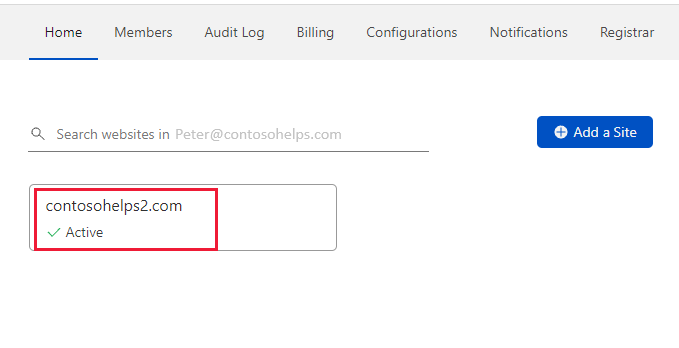
Valitse toimialueesi Yleiskatsaus-sivulla siirtymispalkista DNS .
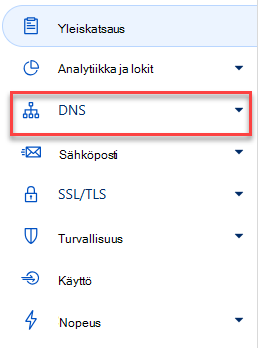
Valitse DNS-hallintasivulla +Lisää tietue
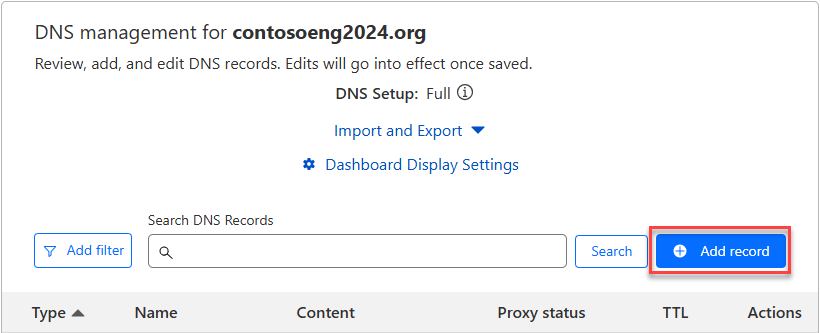
Valitse CNAME-tyyppi avattavasta luettelosta ja kirjoita tai kopioi ja liitä arvot tästä taulukosta.
Kirjoita Nimi Kohde Elinaika CNAME sip sipdir.online.lync.com 1 tunti CNAME lyncdiscover webdir.online.lync.com 1 tunti Valitse Tallenna.
Lisää toinen CNAME-tietue kopioimalla arvot taulukon toiselta riviltä.
Huomautus
DNS-muutokset tulevat yleensä voimaan noin 15 minuutissa. Joskus siihen menee kauemmin, jos päivitys tehdään Internetin DNS-järjestelmässä. Jos havaitset ongelmia esimerkiksi postinkulussa DNS-tietueiden lisäämisen jälkeen, katso lisätietoja artikkelista Ongelmien vianmääritys toimialueen nimen tai DNS-tietueiden muuttamisen jälkeen.
Lisäasetus: Intunen ja mobiililaitteiden hallinta Microsoft 365:lle
Tämän palvelun avulla voit suojata ja hallita etäyhteydellä mobiililaitteita, jotka muodostavat yhteyden toimialueeseen. Mobiililaitteiden hallinta tarvitsee 2 CNAME-tietuetta, jotta käyttäjät voivat rekisteröidä laitteita palveluun.
Kahden vaaditun CNAME-tietueen lisääminen mobiililaitteiden hallintaan
Aloita siirtymällä Cloudflare-palvelun toimialuesivulle tämän linkin kautta. Sinua pyydetään ensin kirjautumaan sisään.
Valitse aloitussivulla toimialue, jonka haluat päivittää.
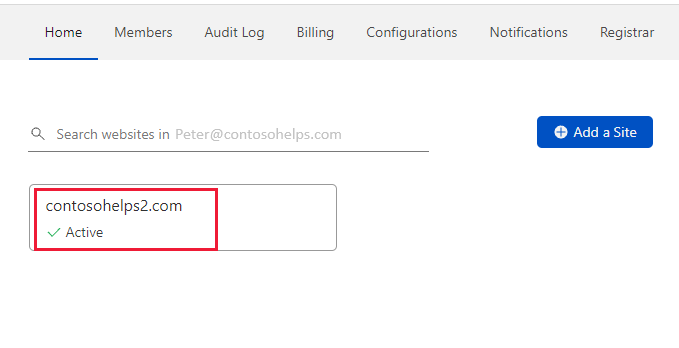
Valitse toimialueesi Yleiskatsaus-sivulla siirtymispalkista DNS .
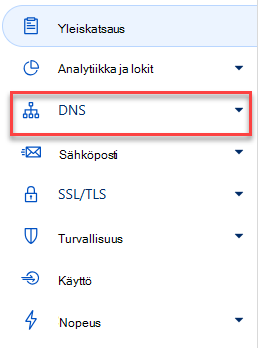
Valitse DNS-hallintasivulla +Lisää tietue
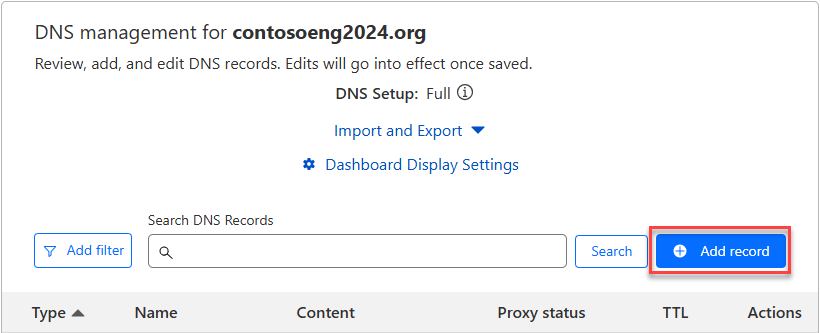
Valitse CNAME-tyyppi avattavasta luettelosta ja kirjoita tai kopioi ja liitä arvot tästä taulukosta.
Kirjoita Nimi Kohde Elinaika CNAME enterpriseregistration enterpriseregistration.windows.net 1 tunti CNAME enterpriseenrollment enterpriseenrollment-s.manage.microsoft.com 1 tunti Valitse Tallenna.
Lisää toinen CNAME-tietue kopioimalla arvot taulukon toiselta riviltä.
Huomautus
DNS-muutokset tulevat yleensä voimaan noin 15 minuutissa. Joskus siihen menee kauemmin, jos päivitys tehdään Internetin DNS-järjestelmässä. Jos havaitset ongelmia esimerkiksi postinkulussa DNS-tietueiden lisäämisen jälkeen, katso lisätietoja artikkelista Ongelmien vianmääritys toimialueen nimen tai DNS-tietueiden muuttamisen jälkeen.